關於 WhatsVirtual 事件記錄檔
Ipswitch WhatsVirtual 事件記錄檔針對由 vCenter 伺服器管理的虛擬設備,提供虛擬設備產生的事件記錄。
若要叫出 Ipswitch WhatsVirtual 事件記錄檔:
- 在 WhatsUp Gold 功能區中按一下 [虛擬] > [事件記錄檔]。
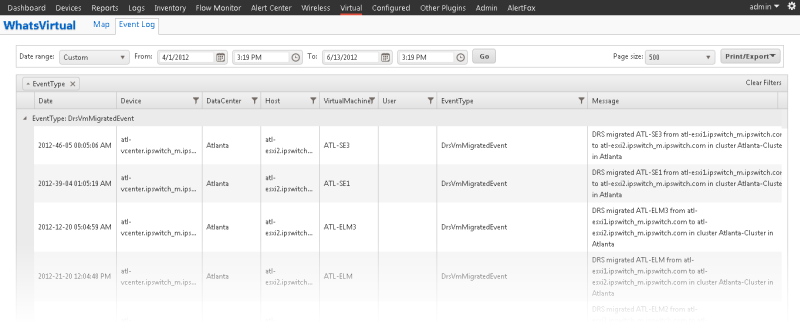
Note: 若要收集這份報表的事件資料,請務必啟用 WhatsVirtual 事件收集功能。在 WhatsUp Gold 主控台中按一下 [設定] > [程式選項]、按一下 [一般],然後選取 [啟用 WhatsVirtual 事件收集功能] 核取方塊。如需詳細資訊,請參閱 WhatsUp Gold 程式選項。
若要設定您想收集的 Ipswitch WhatsVirtual 事件記錄檔事件類型:
- 在 WhatsUp Gold 導覽功能區中按一下 [設備] > [設備]。
- 在設備清單中找出 vCenter 伺服器。
- 用滑鼠右鍵按一下 vCenter 伺服器,然後選取 [設定]。
- 在出現的 [設備設定] 對話方塊中按一下 [虛擬化]。
- 選取 [此設備是 VMware vCenter 伺服器] (如果尚未選取)。
- 按一下 [虛擬化事件]。
- 在 [設定 VMware 事件偵聽程式] 對話方塊中,選取要收集到 Ipswitch WhatsVirtual 事件記錄檔中的事件類型。
若要進一步瞭解相關的設備設定以及 VMware 事件類型,請參閱使用設備設定:虛擬化以及設定 VMware 事件偵聽程式。
記錄檔本文
記錄檔會顯示以下資訊:
- 日期:顯示事件出現的日期和時間。
- 設備:顯示事件出現時所屬的設備名稱、別名或 IP 位址。
- 機房:若該事件只出現在特定機房,則顯示機房名稱。
- 主機:若該事件只出現在特定主機,則顯示主機名稱。
- 虛擬機器:若該事件只出現在特定虛擬機器,則顯示虛擬機器名稱。
- 使用者:顯示事件對應到的 VMWare 使用者。
Note: 許多事件是 VMware 系統內的自動動作結果。事件是使用者動作的結果時,使用者方塊只會顯示 VMware 使用者。
- 事件類型:描述所發生的事件。
- 訊息:顯示 vCenter 伺服器傳送到 WhatsVirtual 的訊息。
Note: 若記錄檔資料超過完整報表的記錄筆數設定上限,請使用分頁選項查看其他報表記錄。您可在 [偏好設定] 對話方塊中,指定所有完整報表的顯示記錄筆數上限。
事件記錄檔客製化
您可以使用預先設定的日期範圍,也可以使用「事件記錄檔」畫面最上方的日期時間控制鈕指定自訂範圍。選取您要的日期與時間後,按一下 [Go]。事件記錄檔報表只會顯示指定時間範圍內發生的事件資料。此外,您可以在點選欄標題後拖曳滑鼠,如此即可將「事件記錄檔」資料按照資料欄分組。若不要按資料欄分組,請在要移除資料欄分組設定的資料欄右邊按一下 X 。您也可以根據使用者自訂的過濾條件查看「事件記錄檔」資料欄。
若要建立資料欄的自訂過濾條件:
- 在您要過濾的資料欄按一下
 圖示。
圖示。 - 使用出現的對話方塊來設定過濾條件。
- 按一下 [過濾條件] 可將過濾條件套用到資料欄。
Note: 您可將過濾條件同時套用到多欄。
匯出選項
若要匯出事件記錄檔報表資料:
- 按一下 [列印/匯出]。
- 選取其中一個選項:
- 列印畫面:在新的瀏覽器視窗中,顯示可列印的事件記錄檔報表。
- 匯出成 PDF 檔:啟動 [列印/匯出選項] 對話方塊,以便選取 [本頁] 和 [所有頁面]。按一下 [確定] 即可根據選項產生事件記錄檔資料的 .pdf 檔案。
- 匯出成 CSV 檔:啟動 [列印/匯出選項] 對話方塊,以便選取 [本頁] 和 [所有頁面]。按一下 [確定] 即可根據選項產生事件記錄檔資料的 .csv 檔案。